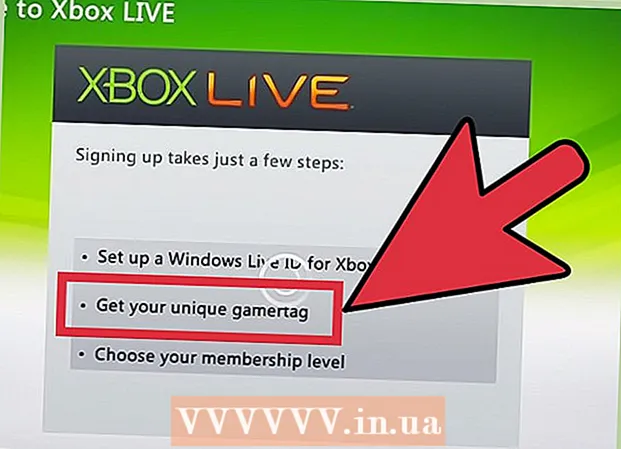Údar:
Louise Ward
Dáta An Chruthaithe:
6 Feabhra 2021
An Dáta Nuashonraithe:
1 Iúil 2024
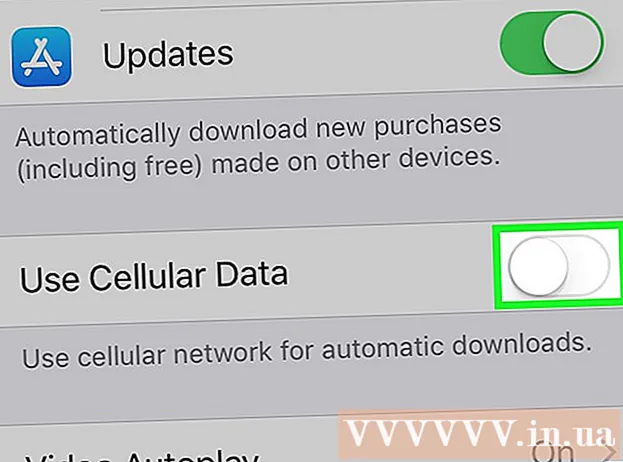
Ábhar
Múineann an wikiHow seo duit conas plean sonraí soghluaiste d’iompróra a úsáid chun aipeanna iPhone a íoslódáil ón App Store nuair nach bhfuil aon nasc Wi-Fi ann.
Céimeanna
Modh 1 de 3: Íoslódáil ar iPhone
Oscail an chuid Socruithe den iPhone. Tá deilbhín fearas liath ar an aip sa scáileán Baile.

Cliceáil WIFI. Tá an rogha seo ag barr an roghchláir Socruithe.
Swipe an lasc WIFI go Off (bán) chun Wi-Fi a mhúchadh ar iPhone. Caillfidh do ghuthán nasc idirlín go dtí go n-aistreoidh tú é Sonraí Ceallacha (Sonraí ceallacha).

Beartaíonn ar an gcnaipe cúil sa chúinne uachtarach ar chlé den scáileán agus fillfidh tú ar ais ar an roghchlár Socruithe.
Cliceáil Ceallach. Tá an rogha seo díreach faoi bhun na coda Wi-Fi i Socruithe.

Swipe an lasc Sonraí Ceallacha go Ar (glas). Tar éis duit Sonraí Ceallacha a chasadh air, beidh tú in ann plean sonraí soghluaiste d’iompróra a úsáid chun nasc a dhéanamh leis an idirlíon nuair nach bhfuil Wi-Fi ann.
Scrollaigh síos agus swipe an lasc Siopa app go Ar (glas). Tá an rogha seo faoin gceannteideal SONRAÍ CELLULAR A ÚSÁID DO (Ag Úsáid Sonraí Ceallacha le haghaidh). Ligfidh sé seo duit do phlean iompróra a úsáid chun an App Store a bhrabhsáil agus aipeanna a íoslódáil chuig do iPhone nuair nach bhfuil Wi-Fi ann.
Brúigh an cnaipe Baile ar an iPhone. Tá an cnaipe seo ciorclach, suite faoin scáileán. Scoirfidh tú Socruithe agus fillfidh tú ar an scáileán Baile.
Oscail an App Store. Tá siombail A bán ar an aip App Store i bhfráma glas ar an scáileán Baile.
Faigh an aip is mian leat a íoslódáil. Is féidir leat brabhsáil trí chluaisíní Réadmhaoin (Tairiscint), Catagóirí (Catagóir) agus Cairteacha Barr (Aipeanna barr) ar an mbarra uirlisí ag bun an scáileáin, nó is féidir leat an ghné a úsáid Cuardaigh (Cuardaigh) chun an aip atá uait a fháil ar an App Store.
Tosaíonn an íoslódáil. Íoslódáil an aip mar a dhéanfá de ghnáth nuair a bhíonn nasc Wi-Fi agat. Nuair nach bhfuil aon Wi-Fi agus sonraí soghluaiste cumasaithe don App Store i Socruithe, úsáideann an iPhone plean idirlín an iompróra chun aipeanna a íoslódáil. fógra
Modh 2 de 3: Íoslódáil an feidhmchlár ar an ríomhaire
Socruithe Oscailte ar iPhone. Tá deilbhín fearas liath ar an aip sa scáileán Baile.
Cliceáil Ceallach.
Swipe an lasc Sonraí Ceallacha go Ar (glas). Tar éis duit Sonraí Ceallacha a chasadh air, beidh tú in ann plean sonraí soghluaiste d’iompróra a úsáid chun nasc a dhéanamh leis an idirlíon nuair nach bhfuil Wi-Fi ann.
Cliceáil Hotspot Pearsanta (Hotspot pearsanta). Ligeann Hotspot Pearsanta duit nasc idirlín d’fhón a roinnt le gairis in aice láimhe trí Wi-Fi, Bluetooth nó USB. Nascfaidh an ríomhaire leis an idirlíon trí iPhone agus úsáidfidh sé plean sonraí soghluaiste an iompróra.
Swipe an lasc Hotspot Pearsanta go Ar (glas).
- Má tá Wi-Fi ar iPhone as feidhm, tabharfar spreagadh duit Cas air Wi-Fi (Wi-Fi On) nó Úsáid Bluetooth agus USB Amháin (Ná húsáid ach Bluetooth agus USB).
Ceangail an ríomhaire leis an iPhone.
- Más mian leat nasc a dhéanamh tríd WIFIFaigh agus roghnaigh iPhone i socruithe Wi-Fi ar do ríomhaire.
- Má úsáideann tú BluetoothCaithfidh tú do iPhone a phéireáil leis an ríomhaire ar dtús. Ansin, faigh agus roghnaigh do iPhone sna socruithe Wi-Fi ar do ríomhaire.
- Má úsáideann tú cábla USB, breiseán an iPhone isteach sa ríomhaire ar dtús. Ansin, faigh agus roghnaigh do iPhone ón liosta seirbhísí líonra i socruithe do ríomhaire.
Oscail iTunes ar do ríomhaire. Is féidir leat aipeanna iPhone a íoslódáil ón App Store ar do ríomhaire trí iTunes a úsáid.
Íoslódáil aipeanna ón iTunes App Store mar a dhéanfá de ghnáth. Ligeann iTunes duit brabhsáil don iPhone App Store ar do ríomhaire agus apps a íoslódáil chun sioncrónú le do iPhone níos déanaí. Beidh an iPhone ina phointe rochtana pearsanta ar do ríomhaire, agus úsáidfear an plean sonraí soghluaiste a sholáthraíonn d’iompróir chun aipeanna a íoslódáil.
Sync iPhone le iTunes. Mura bhfuil sioncrónú uathoibríoch curtha ar bun ag do iPhone le do ríomhaire, beidh ort é a sync de láimh. Cliceáil Deilbhín iPhone Faoin gcnaipe Seinn i iTunes, cliceáil Aipeanna (Feidhmchlár) sa roghchlár nascleanúna ar chlé, cliceáil an cnaipe Suiteáil (Suiteáil) in aice leis an bhfeidhmchlár agus cliceáil Cuir iarratas isteach (Cuir iarratas isteach) sa chúinne íochtarach ar dheis de iTunes.
- Má bhíonn fadhbanna agat do iPhone a shioncronú le do ríomhaire, féach níos mó ar an líonra conas sioncronú le USB nó Wi-Fi.
Modh 3 de 3: Aipeanna a nuashonrú go huathoibríoch nuair nach bhfuil Wi-Fi ar fáil
Socruithe Oscailte ar iPhone. Tá deilbhín fearas liath ar an aip sa scáileán Baile.
Scrollaigh síos agus sconna iTunes & App Store.
Swipe an lasc Nuashonruithe go Ar (glas). Tá an rogha seo faoi bhun an teidil ÍOSLÓIDÍ AUTOMATACH (Íoslódáil uathoibríoch). Déanfaidh iPhone na nuashonruithe do na feidhmchláir ar do ghléas a íoslódáil go huathoibríoch.
Swipe an lasc Úsáid Sonraí Ceallacha (Úsáid sonraí soghluaiste) go suíomh On (glas). Úsáidfidh iPhone plean sonraí soghluaiste d’iompróra chun nuashonruithe aipeanna a íoslódáil go huathoibríoch.
- Úsáidfidh iPhone Wi-Fi fós chun an nuashonrú a íoslódáil má tá sé ceangailte le Wi-Fi. Ní úsáidfear sonraí soghluaiste ach nuair nach bhfuil aon líonra Wi-Fi ar fáil.
Rabhadh
- Ní féidir leat aipeanna a íoslódáil ón App Store gan Wi-Fi má tá an comhad íoslódáilte níos mó ná 100 MB. Is é seo an teorainn bogearraí atá leagtha síos ag iOS an iPhone agus ní féidir é a mhéadú.
- Díchumasaíonn roinnt iompróirí an ghné Hotspot Pearsanta ina bplean sonraí nó / agus i socruithe a bhfeistí.
- Tá iTunes App Store difriúil ón Mac App Store. Is féidir leat an aip iPhone a íoslódáil ar iTunes agus sioncrónú le do iPhone níos déanaí.
- Ní mór duit a bheith sínithe isteach i d’aitheantas Apple le go mbeidh tú in ann nuashonruithe uathoibríocha a chasadh air.